Esempio di analisi di un rilevamento di Data Discovery
Questa sezione contiene un esempio di rilevamento di Data Discovery e di come analizzarlo ed elaborarlo.
Aprendo ad esempio il widget di Data Discovery (vedere la figura seguente) si visualizza un file accessibile a tutti (il valore nella colonna Tipo di accesso è Pubblico).
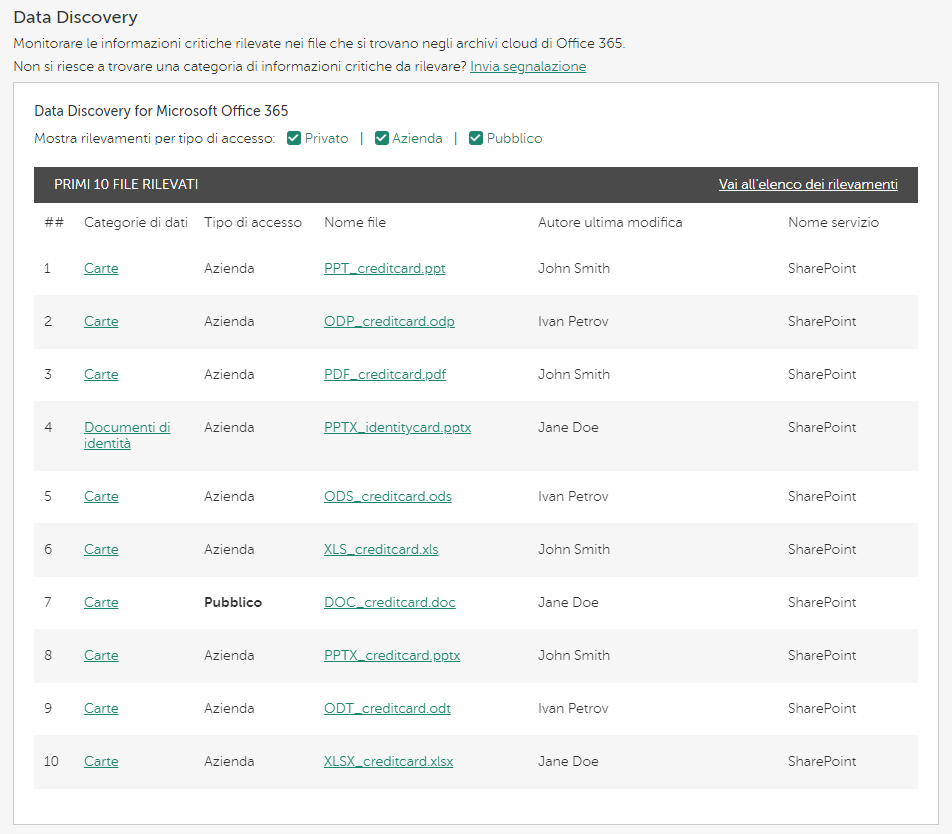
Widget di Data Discovery con un file accessibile a tutti
Dal valore nella colonna Categorie di dati è possibile concludere che il file contiene i dettagli della carta di credito. Il valore nella colonna Autore ultima modifica mostra molto spesso l'utente che ha configurato l'accessibilità del file.
Facendo clic sul collegamento nella colonna Categorie di dati o Nome file è possibile visualizzare informazioni dettagliate sul file rilevato (vedere la figura di seguito).
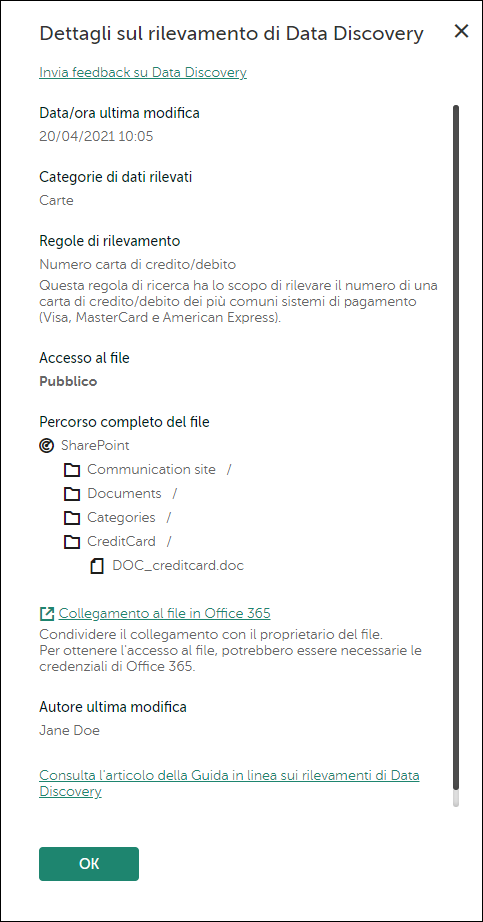
Dettagli sul rilevamento di Data Discovery
È possibile copiare il collegamento diretto al file (Collegamento al file in Microsoft 365) o la struttura del relativo percorso (in Percorso completo del file).
Successivamente è possibile rivolgersi direttamente all'utente, mostrargli il file e spiegare che rendere un file con dettagli personali accessibile a tutti può comportare una violazione dei dati. È quindi possibile chiedere all'utente di ridurre il pubblico del file a se stesso.
Trascorso un po' di tempo dal suggerimento, è possibile aprire la tabella di Data Discovery, applicare i filtri (se necessario) e vedere lo stesso documento accessibile solo al proprietario (vedere la figura di seguito).
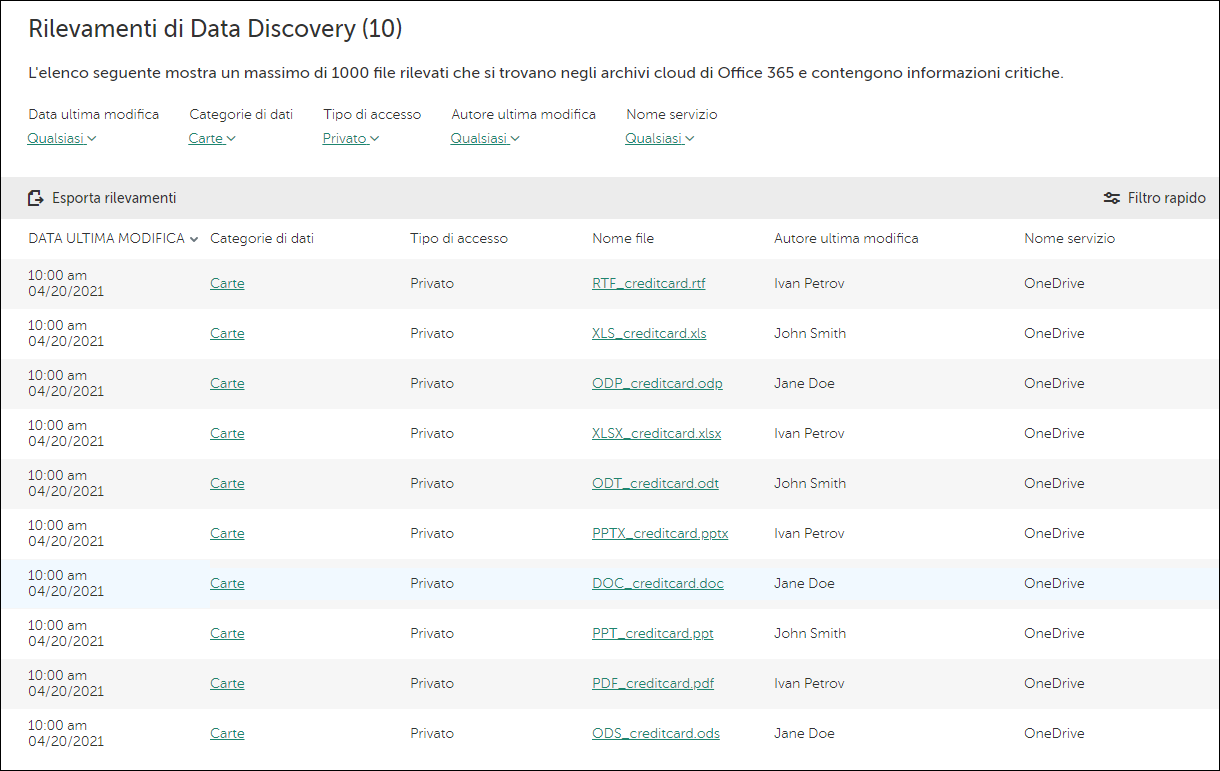
Tabella di Data Discovery con filtri applicati
Inizio pagina